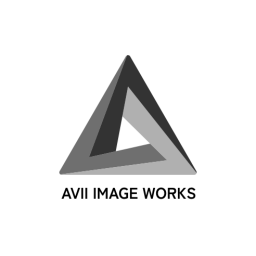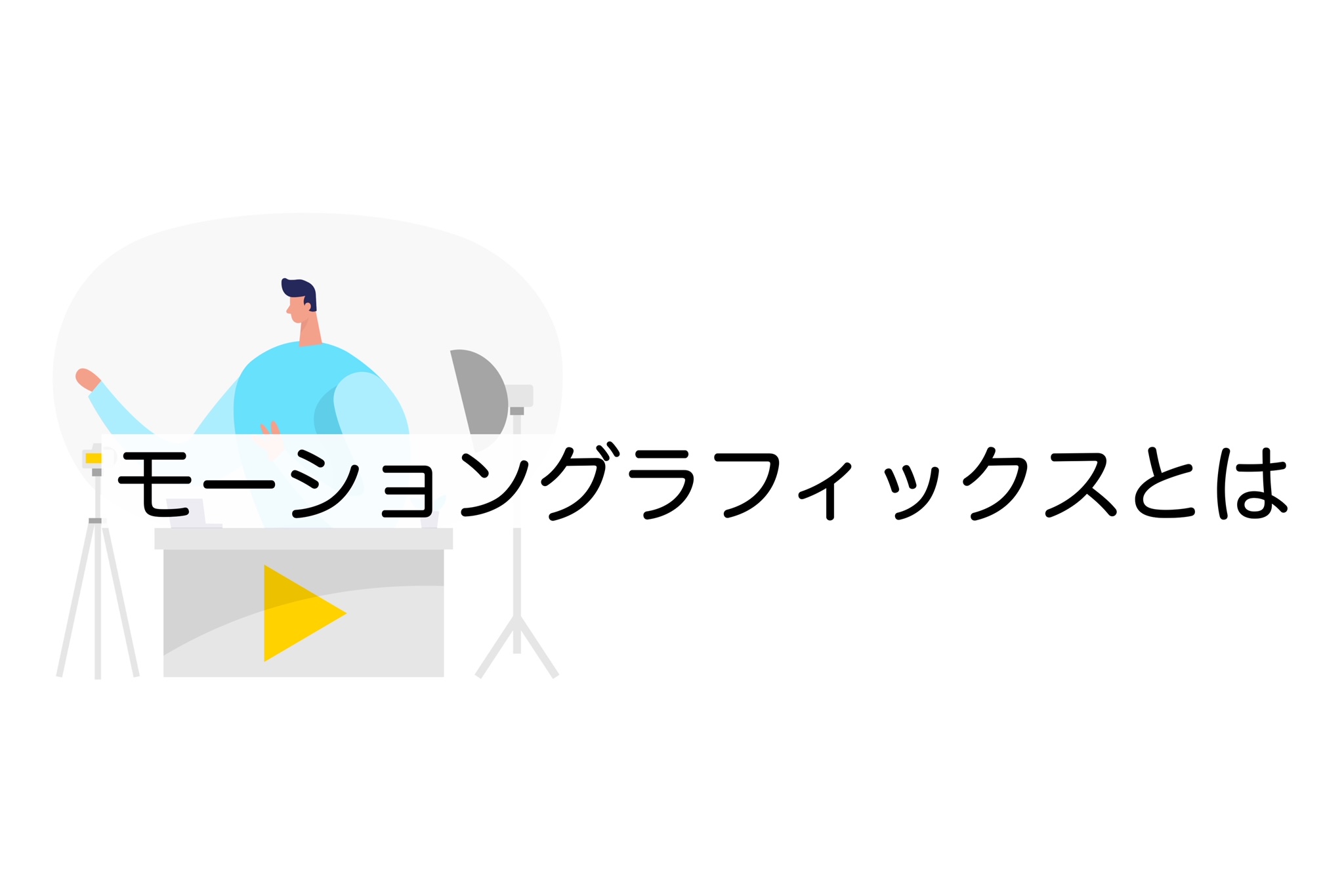動きで魅せる!モーショングラフィックスの基本と実践的な作り方
情報があふれる現代社会で、単なる静止画や文字だけでは伝えきれない魅力があります。そこで注目を集めているのが「モーショングラフィックス」です。
静止したデザインに動きを加えることで、複雑な情報もシンプルかつ印象的に伝えられるのがモーショングラフィックスの最大の特徴です。
本記事では、モーショングラフィックスの基本と実践的な作り方について解説します。
なぜ今モーショングラフィックスが注目されているのか
はじめに、モーショングラフィックスが注目されている理由を確認していきましょう。
静止画では伝わらない魅力を動きで表現する力
製品やサービスの魅力は、静止した画像だけでは十分に伝わらないことがあります。
機械部品の動作原理や、サービスの流れを説明する場合、静止画では複数の図と長い説明文が必要になりますが、モーショングラフィックスなら、動きを視覚的に表現できるため、瞬時に理解してもらえるのがポイントです。
例えば、データの流れや時間経過による変化なども、モーショングラフィックスによって直感的に伝えられます。
視聴者の記憶に残る印象的な映像表現
情報過多の時代において、コンテンツが記憶に残ることは非常に重要です。
研究によると、人は見たものの約80%を覚えているのに対し、読んだことは約20%しか覚えていないと言われています。
モーショングラフィックスは視覚と動きを組み合わせることで、脳に強い印象を与えます。この「目を引く力」は、ブランドの認知度向上やメッセージの記憶定着に大きく貢献します。
コスト効率の高い映像制作手法としての価値
モーショングラフィックスのもう一つの魅力は、コスト効率の良さです。
実写映像と比較すると、撮影機材や場所の確保、人員の手配などが不要なため、予算を抑えながらも質の高い映像表現が可能です。
また、一度作成したグラフィック素材は再利用できるため、シリーズコンテンツや複数のバリエーションを効率よく制作できます。
目的別モーショングラフィックスの種類と実例
モーショングラフィックスは目的や用途によって様々な種類があります。
情報を視覚化するインフォグラフィックアニメーション
複雑なデータや情報を分かりやすく伝えたい場合に最適なのが、インフォグラフィックアニメーションです。
静的なインフォグラフィックに動きを加えることで、情報の流れや変化を視覚的に表現できます。
例えば、年間売上の推移をただ数字で表すよりも、グラフが成長していく様子をアニメーションで表現すれば、視聴者は直感的に「成長している」ことを理解できます。
ある製造業企業では、複雑な部品の組み立て手順をインフォグラフィックアニメーションで表現したところ、従来のマニュアルと比較して作業ミスが30%減少したという事例があります。
ブランドイメージを強化するビジュアル表現
企業や製品のブランドイメージを伝えるために、モーショングラフィックスは強力なツールとなります。
ロゴアニメーションやブランドカラーを活かした独自の世界観を動きのある映像で表現することで、視聴者の記憶に残るブランディングが可能です。
特にブランドストーリーを伝える場面では、実写よりもモーショングラフィックスの方が抽象的な価値観や感情を表現しやすいことがあります。
例えば、「信頼性」や「革新性」といった無形の価値を、色や形、動きのパターンを通じて視覚的に伝えられるのです。
ある化粧品ブランドでは、製品の成分が肌に浸透する様子をモーショングラフィックスで表現し、科学的な信頼性とともに製品の特徴を印象づけることに成功しました。
SNS向け短尺モーショングラフィックスの効果的な使い方
SNSでの情報消費が主流となった現在、15秒から30秒程度の短い動画が特に効果を発揮しています。
短時間で視聴者の注目を集めてメッセージを伝えるために、モーショングラフィックスは理想的な表現方法です。
テキストやロゴに動きを加える「キネティックタイポグラフィ」や、製品の一番の特徴だけをフォーカスしたシンプルなアニメーションなど、インパクトのある表現が求められます。
たとえば、IT企業がリリースした新アプリの特徴を、15秒のモーショングラフィックスで表現した事例では、静止画の広告と比較してクリック率が2倍以上になったという結果が出ました。
シンプルながらも動きによる視覚的なインパクトが、ユーザーの興味を引き付けたのです。
初心者でもできるモーショングラフィックス制作の5ステップ
ここでは、初めてでも挫折せずに完成させるための5つのステップをご紹介します。
Step1:目的とターゲットの明確化
モーショングラフィックス制作の第一歩は、「何のために、誰に向けて作るのか」を明確にすることです。これが曖昧なままでは、制作の途中で迷走してしまう可能性があります。
まず、達成したい目的を具体的に設定しましょう。例えば「製品の使い方を説明する」「会社の理念を伝える」「SNSでの認知度を高める」など、明確な目標を設定します。
次に、ターゲットとなる視聴者の特性を考えます。年齢層や職業、関心事などを具体的にイメージすることで、適切な表現方法や情報の深さが見えてくるでしょう。
例えば、専門家向けなら技術的な内容も盛り込めますが、一般消費者向けなら分かりやすさを優先すべきです。
この段階で「動画の長さ」も決めておくこともおすすめします。SNS用なら15〜30秒、詳細な説明用なら1〜2分など、目的に合わせた適切な長さを設定してください。
Step2:ストーリーボードの作成
ストーリーボードとは、動画の流れを示す設計図のようなものです。専門的なイラスト能力は必要なく、簡単なスケッチと説明文で十分です。
まず、伝えたい内容を時系列順に整理します。そして、各シーンで何を表示するか、どんな動きをつけるかをラフに描きます。画面の構成要素(テキスト、グラフィック、ロゴなど)と、それらがどのように登場し、変化し、消えていくかを検討します。
例えば「製品紹介」の場合、以下のような流れが考えられます。
- ロゴアニメーション(3秒)
- 問題提起のテキストがフェードイン(5秒)
- 製品が登場し、回転(7秒)
- 特徴①がテキストと共に表示(5秒)
- 特徴②に切り替わる(5秒)
- まとめと購入情報(5秒)
このように、各シーンの長さも設定しておくことで、全体の尺が把握でき、メリハリのある構成を考えられます。ストーリーボードは紙に描いても、PowerPointなどを使っても構いません。視覚的に確認できることが重要です。
Step3:素材収集と準備
ストーリーボードが完成したら、必要な素材を集めます。モーショングラフィックスで使う素材には、以下のようなものがあります。
- イラスト・写真・アイコン
- ロゴ・ブランド要素
- フォント(文字の種類)
- 色指定(カラーパレット)
- BGM・効果音
自社の素材がすでにあればそれを活用し、ない場合は無料素材サイトやストックフォトサービスを利用するのも一つの方法です。無料サイトでは「Pixabay」「Unsplash」などが人気です。
素材を集める際は著作権に十分注意し、商用利用可能かどうかを必ず確認しましょう。
また、統一感のある素材を選ぶことで、完成度の高い印象を与えられます。
すべての素材はフォルダを作って整理しておくと、後の作業がスムーズに進みます。ファイル名も分かりやすく付けておくと良いでしょう。
Step4:適切なツール選びとアニメーション制作
モーショングラフィックス制作には様々なツールがありますが、初心者には操作が比較的簡単なものがおすすめです。例えば以下のサービスが挙げられます。
- Adobe After Effects:プロ仕様の高機能ツール
- Canva:直感的に操作できるウェブサービス
- Apple Keynote / PowerPoint:プレゼンソフトでも簡単なアニメーションは可能
- Vyond:テンプレートを活用できるウェブサービス
ツールを選んだら、ストーリーボードに基づいて実際のアニメーション制作を進めます。基本的な流れは以下の通りです。
- プロジェクトの設定(サイズ、フレームレートなど)
- 素材の配置
- タイムラインに沿ってアニメーション設定
- テキストやグラフィックに動きを付ける
- トランジション(場面転換)の設定
初めは複雑な動きより、フェードイン・アウトやシンプルな移動など、基本的なアニメーションから始めるのがコツです。慣れてきたら少しずつ技術を広げていきましょう。
Step5:音声・効果音の追加と最終調整
視覚要素が整ったら、音声要素を追加します。
テンポや曲調が映像の動きと調和していると、一体感のある作品になります。また、重要なシーン転換に合わせて効果音を入れると、メリハリが生まれるでしょう。
「DOVA-SYNDROME」などの無料音源サイトや、著作権フリーの音源を提供するサービスを活用することをおすすめします。
最後に全体を通して確認し、以下のポイントを調整します。
- タイミングは適切か
- テキストは読みやすいか(表示時間、フォントサイズ)
- 色のバランスは良いか
- 動きがスムーズか
- 音声と映像が調和しているか
何度も再生して確認し、必要に応じて微調整を行います。初心者の場合、完璧を目指しすぎず、まずは形にすることを優先するのが良いでしょう。
予算と目的に合わせたモーショングラフィックスツール選び
モーショングラフィックスを始めるにあたって、適切なツール選びは成功の鍵を握ります。予算や技術レベル、制作目的によって最適なツールは異なります。
ここでは、初心者から中級者まで、様々なニーズに合わせたツール選びのポイントを解説します。
無料・低コストで始められるツール3選
予算を抑えながらもクオリティの高いモーショングラフィックスを制作したい方には、以下のツールがおすすめです。
>Canva
初心者に最適な直感的なインターフェースが魅力のオンラインツールです。
無料プランでも豊富なテンプレートやアニメーション効果が利用でき、ドラッグ&ドロップで簡単に作成できます。月額1,000円程度のプロプランにすると、より多くの素材やエクスポート機能が使えます。
製品紹介や簡単なSNS用動画なら、十分実用的なクオリティを実現できます。アニメーションの種類は限定的ですが、基本的なフェードインやスライドなどの動きは問題なく設定可能です。
>Keynote/PowerPoint
すでに多くの人が使い慣れているプレゼンソフトでも、意外と本格的なモーショングラフィックスが作れます。
特にKeynoteはスムーズなアニメーション機能に定評があり、トランジションやオブジェクトのアニメーション設定が直感的です。
アニメーションのタイミング設定やパスに沿った動きなど、基本的な機能は一通り揃っています。すでに導入している方は、追加コストなく始められる点も魅力です。
>Blender
完全無料ながら高機能な3Dソフトとして知られるBlenderですが、2Dアニメーションにも対応しています。
学習曲線はやや急ですが、YouTubeなどの無料チュートリアルが充実していて、じっくり学べば非常に高度な表現も可能になります。
商用利用にも制限がなく、一度習得すれば長期的に活用できるツールです。3D表現を取り入れたいなら、無料ツールの中では最も可能性が広がります。
中級者向け本格ツールのおすすめ
より本格的なモーショングラフィックスに挑戦したい方や、プロフェッショナルな品質を目指す方は、以下のようなツールが選択肢になります。
>Adobe After Effects
モーショングラフィックスの業界標準ツールとして知られています。
月額2,000円前後のサブスクリプションで利用でき、Photoshopやillustratorとの連携も抜群です。
表現の幅が非常に広く、プラグインも豊富で、思い描いたアニメーションを実現できる可能性が高いのが魅力でしょう。
ただし、インターフェースが複雑で習得に時間がかかる点は考慮する必要があります。
ツール選びでは、以下のポイントをチェックすると良いでしょう:
- 必要な機能(キーフレームアニメーション、エフェクト、3D対応など)
- 出力形式(MP4, GIF, WebMなど)
- 学習サポート(チュートリアル、コミュニティの充実度)
- 連携ツール(デザインソフトなど、普段使用するツールとの互換性)
- アップデート頻度(継続的な機能改善があるか)
最初から高機能なツールを選ぶより、徐々にスキルアップしながらツールも段階的に変えていく方が挫折しにくく、長続きするコツです。
外注vs内製の判断基準とコスト比較
モーショングラフィックスを自社で制作するか、専門家に外注するかの判断も重要です。以下の表で比較してみましょう。
| 比較項目 | 内製 | 外注 |
| メリット | ・修正や更新が随時可能 ・長期的にはコスト削減につながる可能性 ・社内のブランド理解が深い人が制作できる ・継続的な小規模コンテンツに対応しやすい |
・プロフェッショナルな品質が期待できる ・短期間で完成できる ・社内リソースを他の業務に集中できる ・特殊な技術や表現も実現可能 |
| コスト | ・ツール導入費:月額1,000〜3,000円 ・学習時間:約20〜30時間 ・人件費:担当者の作業時間分 |
・15秒程度の簡易版:3〜10万円 ・1分程度の本格版:10〜30万円 ・修正が多いと追加費用が発生 |
| 向いているケース | ・頻繁に制作が必要 ・シンプルな表現で十分 ・ブランドに一貫性を持たせたい ・デザイン基礎知識を持つ人材がいる |
・重要なブランド発表 ・高品質な表現が必要 ・短期間での完成が必要 ・制作経験のある人材がいない |
内製の場合、ツール導入費用(月額1,000〜3,000円程度)と学習時間(20〜30時間程度)の投資が必要です。
一方、外注の場合、案件の規模によりますが、15秒程度の簡単なものでも3〜10万円、1分以上の本格的なものでは10〜30万円程度が相場です。
判断基準としては、以下のポイントが参考になります。
- 頻度:年に数回程度なら外注、月に複数回必要なら内製も検討価値あり
- 品質要求:重要なブランド発表や大規模キャンペーンは外注を検討
- 予算:長期的視点でのコスト比較
- 社内スキル:デザインやアニメーションの基礎知識を持つ人材がいるか
実際には、シンプルなものは内製、複雑なものは外注というハイブリッドな運用も効果的です。
また、最初は外注で制作したものを参考に、徐々に内製にシフトしていくアプローチも一つの選択肢でしょう。
FAQ モーショングラフィックスに関するよくある質問
モーショングラフィックス制作を始めるにあたって、多くの方が抱く疑問にお答えします。
Q1:モーショングラフィックスとCGの違いは?
モーショングラフィックスは、グラフィックデザインに動きを加えたもので、主に2Dの要素(テキスト、ロゴ、イラストなど)を中心に構成されます。情報伝達とデザイン性に重点が置かれています。
一方、CG(コンピュータグラフィックス)は、コンピュータで生成された視覚表現全般を指し、2Dから3Dまで幅広く、より現実的な表現や複雑な物理シミュレーションが含まれます。
モーショングラフィックスはCGの一部と考えることもできますが、より「伝わりやすさ」を重視した表現手法といえるでしょう。
Q2:モーショングラフィックスの制作にどれくらいの時間がかかる?
制作時間は内容の複雑さ、動画の長さ、制作者のスキルレベルによって異なります。
- 初心者:15〜30秒のシンプルな動画で4〜6時間程度
- 中級者:30秒〜1分の本格的な作品で1〜3日程度
テンプレートを活用すれば時間短縮が可能です。初めて制作する場合は、余裕を持ったスケジュールを立てることをおすすめします。
Q3:アイデアが思いつかない場合はどうすればいい?
創作ブロックを解消するためのアプローチは以下の通りです。
- 参考作品を見る:YouTubeやVimeoで事例をチェック
- テンプレートを活用する:既存のものをカスタマイズする中でアイデア発見
- 制約を設ける:「30秒以内」「3色のみ」など限定条件で考える
- ブレインストーミング:製品特徴や動きのパターンを多く書き出す
- 日常から着想を得る:身の回りの動きや流れに注目する
最初は既存作品を参考にしながら、徐々に自分らしい表現を見つけていきましょう。
Q4:効果測定はどのように行えばよい?
目的に応じた適切な指標を設定しましょう。
Webサイト掲載
- 視聴完了率と平均視聴時間
- コンバージョン率の変化
SNS投稿
- エンゲージメント率(いいね、コメント、シェア)
- 到達ユーザー数とクリック率
製品説明
- 問い合わせ数の変化
- 理解度調査(アンケート)
効果測定では、導入前後の比較や静止画との比較が重要です。分析ツールを活用して定期的に効果を検証し、次回の制作に活かしましょう。
まとめ
特に中堅メーカーの担当者にとって、製品の魅力を効果的に伝え、競合と差別化を図ることは喫緊の課題です。
モーショングラフィックスという「動きのある視覚表現」を活用することで、静止画や文字だけでは伝えきれない製品価値を魅力的に発信しましょう。
モーショングラフィックス制作でお悩みの場合は、お気軽にお問い合わせください。